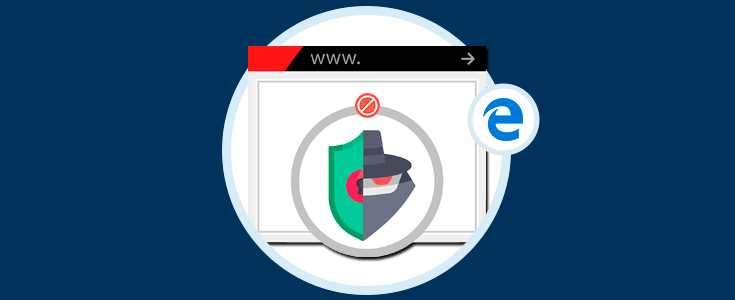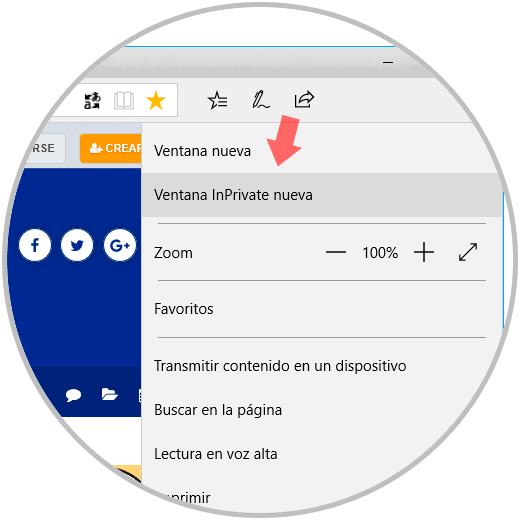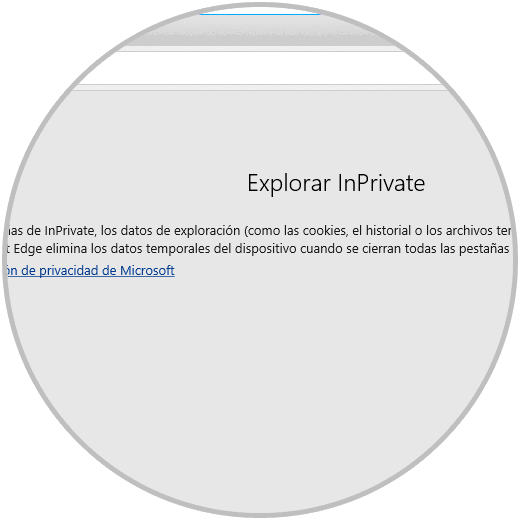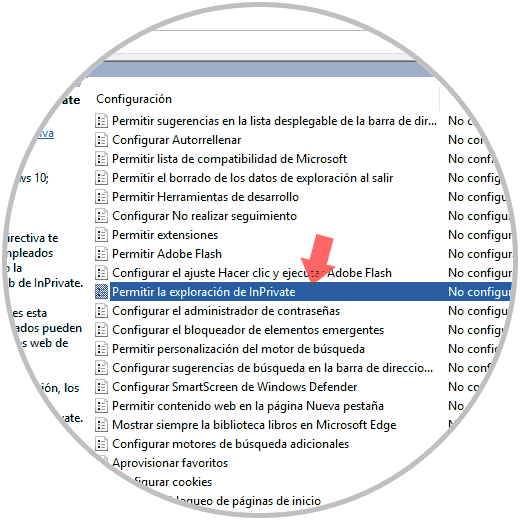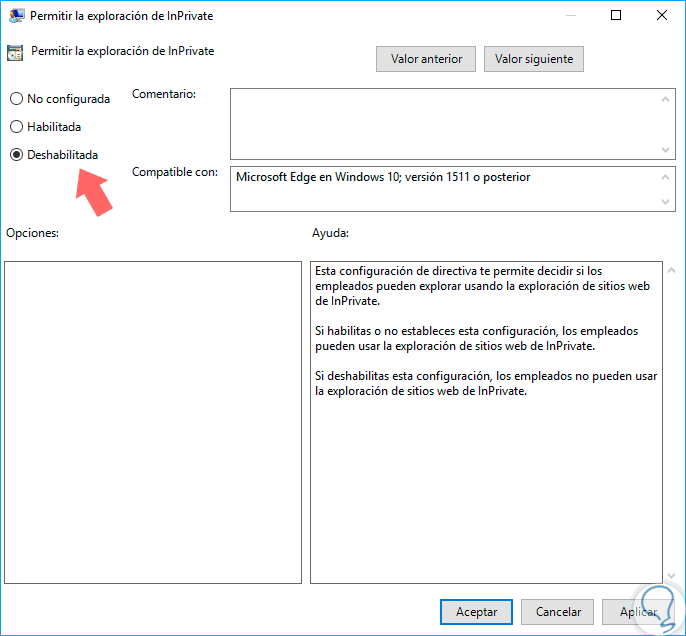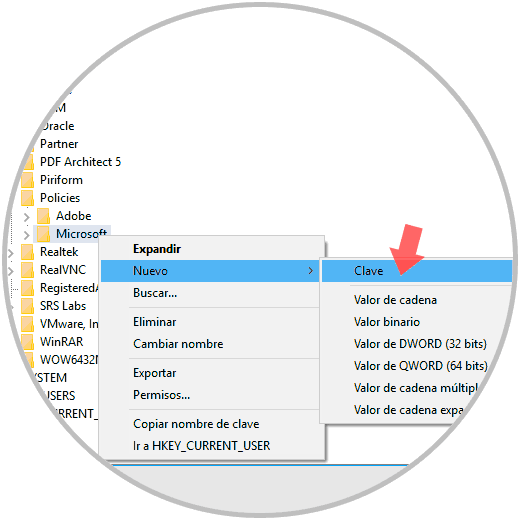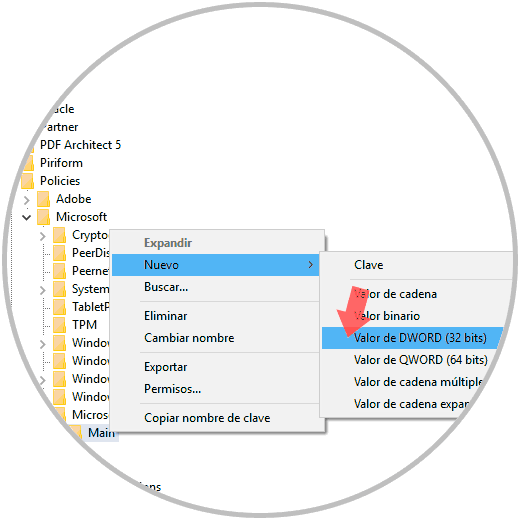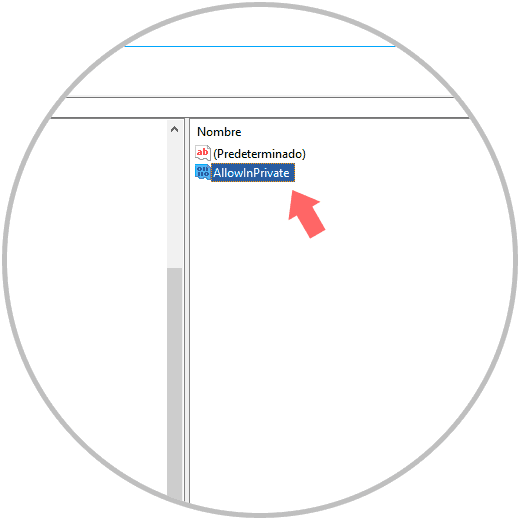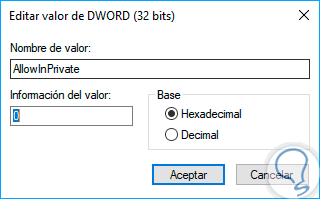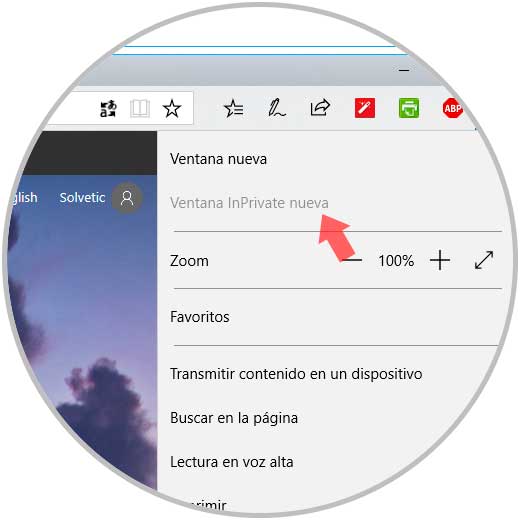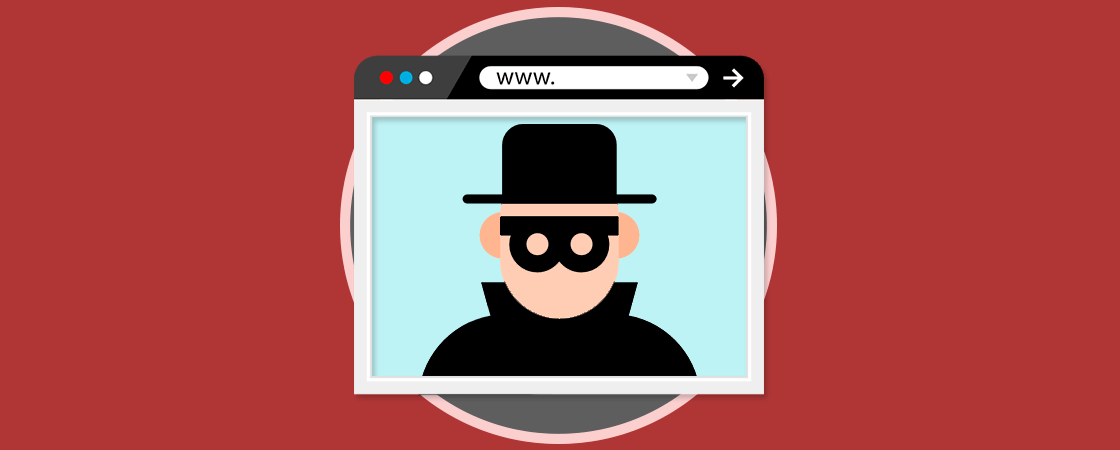Cuando navegamos en la red usando alguno de los navegadores tradicionales debemos ser conscientes de que toda la información que gestionamos puede ser capturada por motores o scripts que los desarrolladores usan para conocer nuestras preferencias, ubicación, sitios frecuentes y más.
Para evitar esto se ha creado el modo de navegación privada para prevenir que los datos sean capturados. El modo de navegación InPrivate es una práctica característica disponible en Microsoft Edge para navegar por la web sin dejar rastros del historial de navegación, las cookies y otros datos de navegación en la PC.
El modo InPrivate es útil cuando navega por la web en equipos de otra persona o deja que otra persona use nuestro navegador para acceder a la web.
Aunque el modo InPrivate es realmente útil, en ocasiones es posible que deseemos desactivar esta función en nuestro para evitar que los usuarios la usen o forzar a los usuarios a usar el modo de navegación normal.
Accederemos a lo siguiente:
Solvetic hoy analizara las opciones que tenemos para evitar abrir una ventana en modo InPrivate de Microsoft Edge en Windows 10.
1. Deshabilitar la navegación privada usando el Editor de políticas de grupo Windows 10
Esta opción aplica para las ediciones Pro y Enterprise de Windows 10.
Para acceder a esta política usaremos la combinación de teclas siguiente y ejecutaremos el comando gpedit.msc y pulsamos Enter o Aceptar.
+ R
gpedit.msc
En la ventana abierta iremos a la siguiente ruta:
- Configuración del equipo
- Plantillas administrativas
- Componentes de Windows
- Microsoft Edge
Allí debemos ubicar la política llamada “Permitir la exploración de InPrivate”:
Daremos doble clic sobre ella, o clic derecho / Editar, y en la ventana desplegada activaremos la casilla “Deshabilitada”:
2. Deshabilitar la navegación privada usando el Editor registros Windows 10
Esta opción aplica a todas las ediciones de Windows 10.
Para acceder a este registro usaremos la combinación de teclas siguiente y ejecutamos el comando regedit, pulsamos Enter o Aceptar.
+ R
regedit
En la ventana que será desplegada iremos a la siguiente ruta:
HKEY_LOCAL_MACHINE\SOFTWARE\Policies\Microsoft
Allí daremos clic derecho sobre la clave “Microsoft” y seleccionamos la opción Nuevo / Clave:
Esta nueva clave la llamaremos MicrosoftEdge.
Ahora, daremos clic derecho sobre la nueva clave creada y de nuevo seleccionamos la opción Nuevo / Clave y esta clave será llamada “Main”. Posteriormente daremos clic derecho sobre “main” y seleccionamos la opción Nuevo / Valor de DWORD (32 bits):
Este nuevo valor DWORD será llamado “AllowInPrivate”:
Ahora daremos doble clic sobre este valor y debemos asegurarnos que en el campo “Información del valor” este el número 0. Pulsamos en Aceptar para guardar los cambios y podemos salir del editor de registros.
De esta manera al intentar acceder a una ventana de InPrivate en Microsoft Edge veremos que la opción no está disponible:
Si lo prefieres puedes seguir usando la opción de navegación oculta para determinadas páginas desde Microsoft Edge:
Con estas opciones hemos conseguido deshabilitar nuestra navegación privada en navegadores Microsoft Edge.